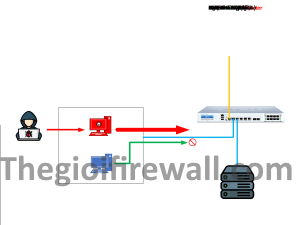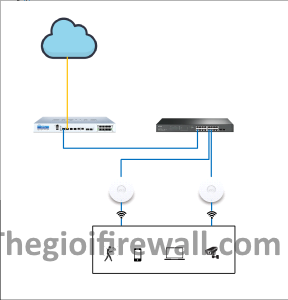Giới thiệu
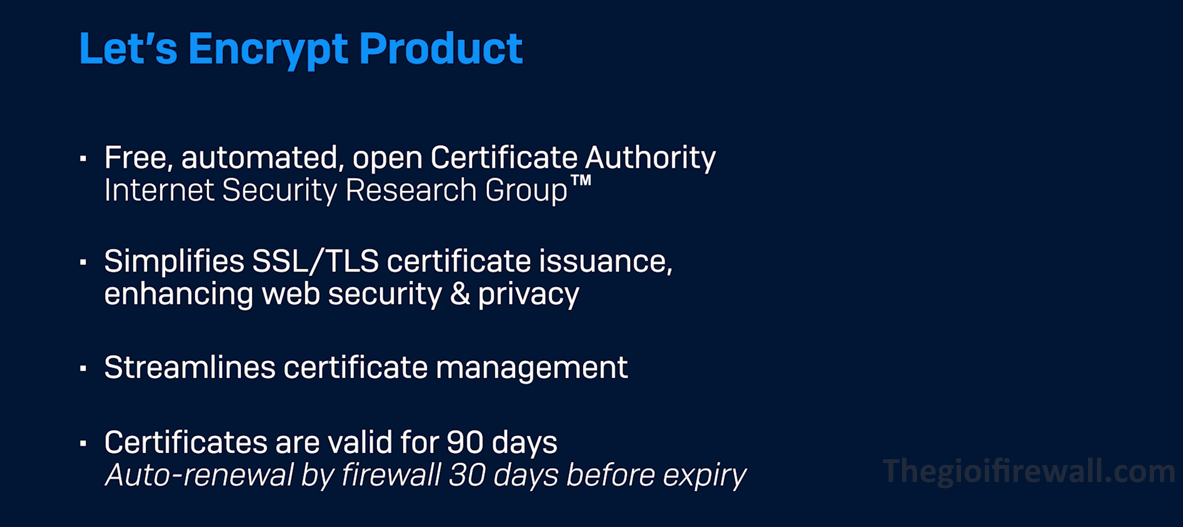
Sophos Firewall phiên bản 21 đã bổ sung hỗ trợ cho Let’s Encrypt, một tổ chức chứng thực (CA) miễn phí và tự động được tạo ra bởi Internet Security Research Group. Mục tiêu của Let’s Encrypt là đơn giản hóa quá trình cấp và gia hạn chứng chỉ SSL/TLS, từ đó nâng cao bảo mật và tính riêng tư cho web.
Chứng chỉ Let’s Encrypt có hiệu lực trong 90 ngày và sẽ được firewall tự động gia hạn trước khi hết hạn. Điều này giúp quá trình quản lý chứng chỉ trở nên dễ dàng và ít rắc rối hơn.
Các trường hợp hỗ trợ
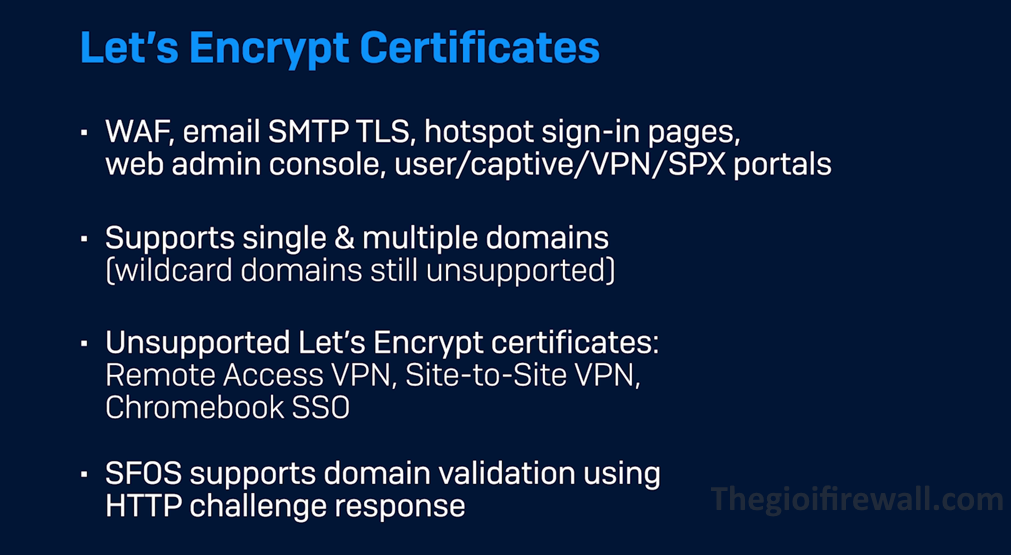
Sophos Firewall v21 hỗ trợ chứng chỉ Let’s Encrypt cho các giao diện như:
- WAF (Web Application Firewall)
- Email SMTP TLS
- Các trang đăng nhập hotspot
- Web admin console
- Cổng người dùng, captive portal, VPN portal, và SPX portal
Tuy nhiên, Let’s Encrypt không hỗ trợ cho các dịch vụ VPN từ xa, VPN site-to-site và Chromebook SSO.
Quy trình cấp chứng chỉ Let’s Encrypt
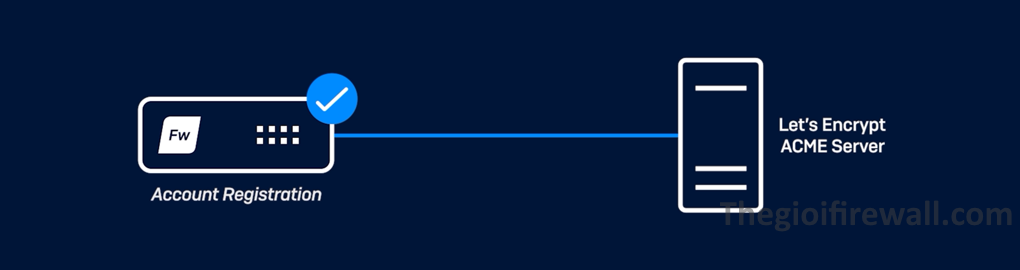
- Đăng ký tài khoản: Quản trị viên sẽ nhấn vào nút “Register Account” để firewall gửi yêu cầu đăng ký tới máy chủ Acme của Let’s Encrypt.
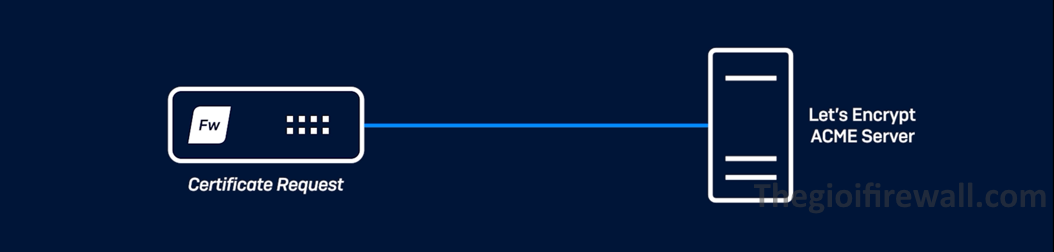
- Yêu cầu chứng chỉ: Firewall yêu cầu chứng chỉ cho tên miền hoặc nhiều tên miền được chỉ định.
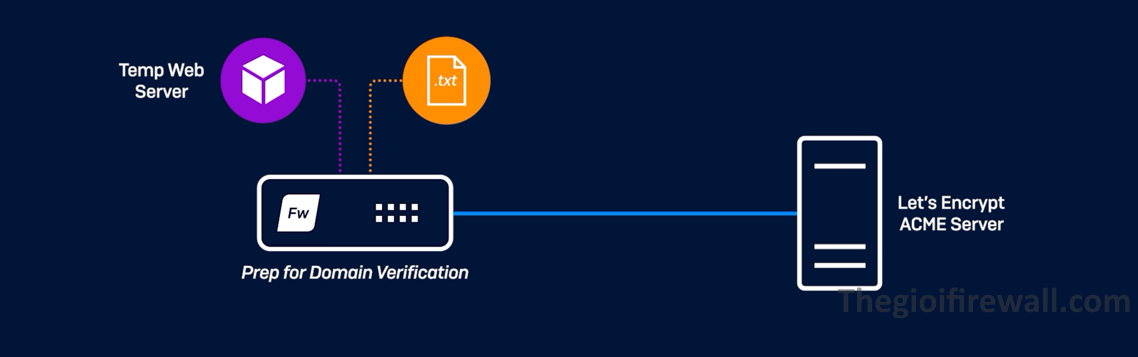
- Xác thực tên miền: Firewall tạo một máy chủ web ảo tạm thời và firewall rule, đồng thời cung cấp một tệp xác thực để chứng minh quyền sở hữu tên miền với Let’s Encrypt.
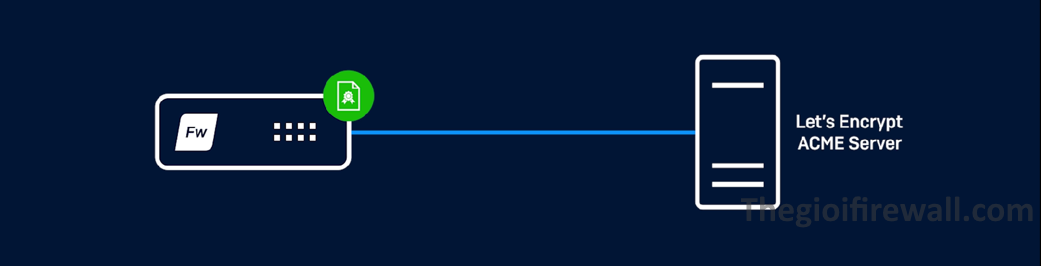
- Cấp chứng chỉ: Sau khi xác thực thành công, Let’s Encrypt sẽ cấp chứng chỉ và firewall sẽ tự động lưu trữ và quản lý chứng chỉ này.
Tạo chứng chỉ Let’s Encrypt
Để tạo chứng chỉ Let’s Encrypt trong Sophos Firewall:
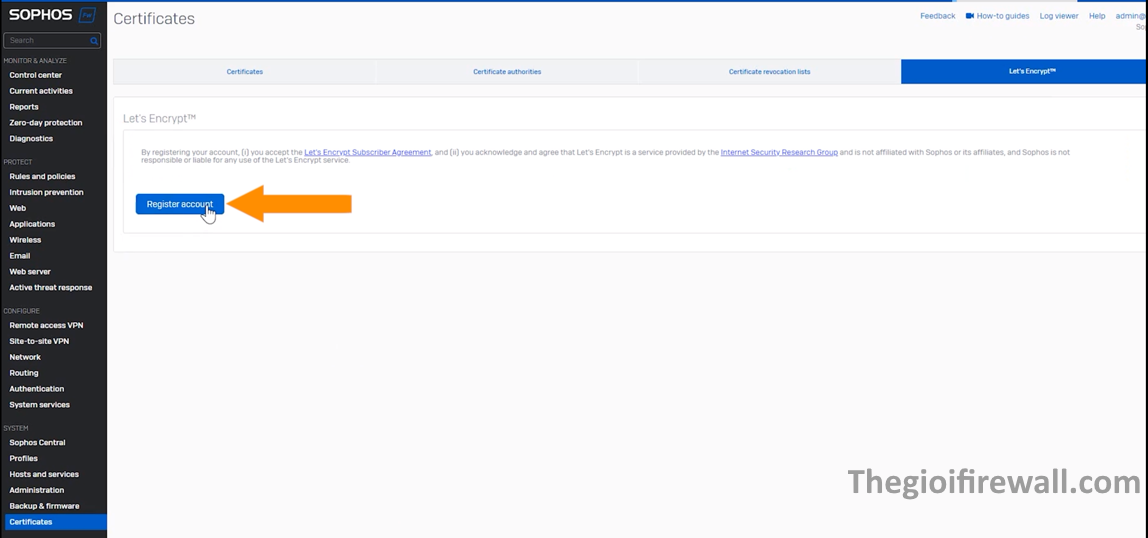
- Điều hướng đến phần Certificates, chọn Let’s Encrypt. Nhấn vào Register account
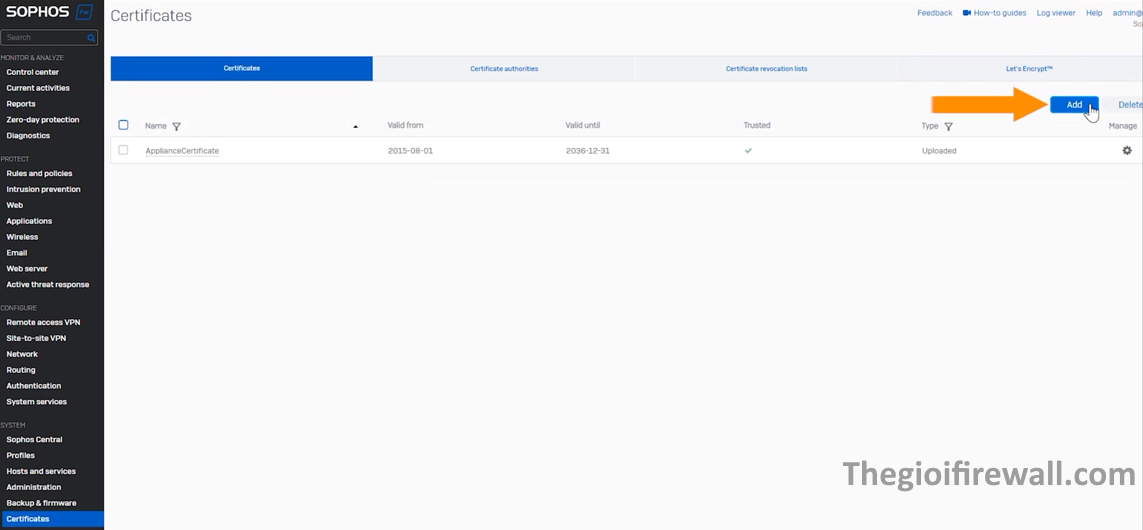
- Điều hướng đến phần Certificates, chọn Certificates. Nhấn vào Add.
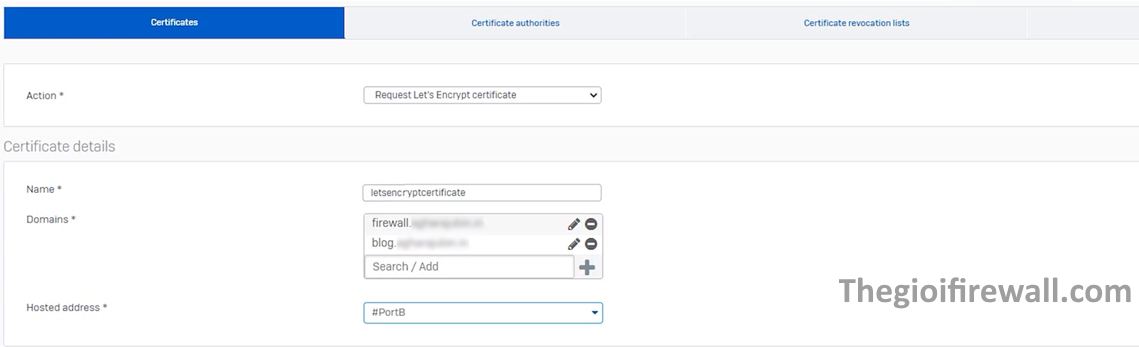
- Ở phần Action, chọn Request Let’s Encrypt certificate. Đặt tên và chọn domain mà bạn muốn bảo vệ. Ở phần Hosted address, chọn port WAN của firewall.
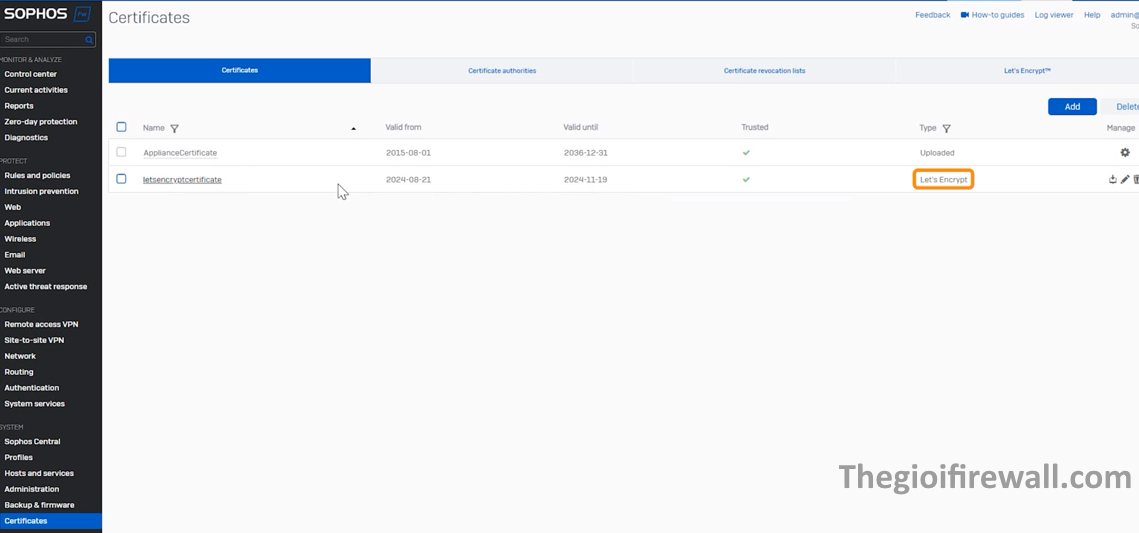
- Firewall sẽ tự động tạo các cấu hình cần thiết và gửi yêu cầu tới Let’s Encrypt.
Sử dụng chứng chỉ Let’s Encrypt
Sau khi chứng chỉ được cấp:
- Quản trị viên có thể sử dụng chứng chỉ này để bảo mật các cổng như web admin console, user portal, captive portal, và các dịch vụ liên quan.
- Trình duyệt sẽ hiển thị kết nối bảo mật với biểu tượng ổ khóa khi sử dụng chứng chỉ hợp lệ từ Let’s Encrypt.
Kết luận
Việc tích hợp Let’s Encrypt với Sophos Firewall v21 giúp đơn giản hóa việc quản lý chứng chỉ và tăng cường bảo mật cho hệ thống. Hãy kiểm tra các video hướng dẫn khác và truy cập tài liệu hỗ trợ để tìm hiểu thêm chi tiết.